Turvarežiim Androidis: kuidas lubada ja keelata turvarežiimi Androidis erineval viisil
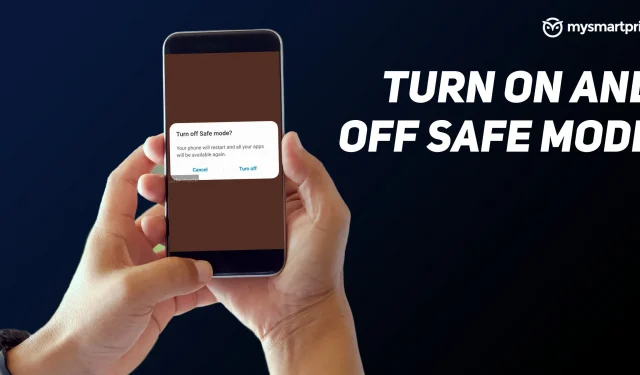
Turvarežiim on levinud terminoloogia, mida kasutatakse arvutite ja Android-nutitelefonide maailmas. Android-telefonis on turvarežiim kasulik, kui teil tekib installitud rakenduste ja mängudega probleeme. Näiteks kui rakendus jookseb kokku, hangub ja aeglustub, on turvarežiim abiks probleemi diagnoosimisel.
Androidi turvarežiim aitab lahendada telefoniga seotud probleeme ja telefoni turvarežiimis taaskäivitamine aitab probleemi lahendada. Lühidalt öeldes annab turvarežiimi lubamine teada, kas probleemi põhjustas kolmanda osapoole rakendus või mitte.
Selles juhendis vaatleme kahte meetodit, kuidas kontrollida turvarežiimi seadet Android-telefonides ja kuidas turvarežiimist väljuda või keelata. Enne seda selgitame teile ka, mis on turvarežiim Androidis ja lõpuks vaatame, mida saate turvarežiimis teha.
Mis on turvarežiim Androidis?
Nagu varem mainitud, on Androidi turvarežiim loodud selleks, et aidata teil leida probleeme oma rakenduste ja vidinatega. Selleks keelate kõik teie telefonidesse installitud kolmandate osapoolte rakendused. Android-telefonides saate turvarežiimi siseneda kahel viisil. Turvarežiim eemaldab mõned avaekraani vidinad.
Lisaks blokeerib Androidi turvarežiim kolmandate osapoolte rakenduste käitamise ja võib aidata teil seadmega seotud probleeme diagnoosida. Androidi turvarežiimi lülitamine võib seda kiirendada ja vead parandada, kuid piirab sellega, mida saate seadmega teha.
Kuidas lubada turvarežiimi Androidis
- Vajutage ja hoidke toitenuppu all
- Teil on kolm võimalust: hädarežiim, taaskäivitamine, väljalülitamine.
- Vajutage pikalt nuppu “Lülita välja”
- Näete hüpikaken, mis ütleb “Reboot to Safe Mode”.
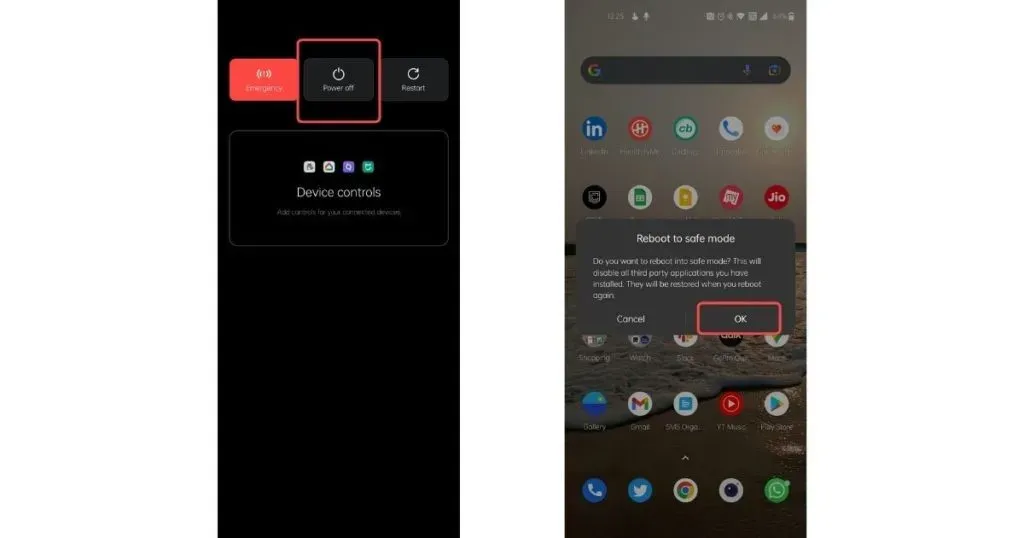
- Lugege juhiseid hoolikalt läbi ja klõpsake nuppu OK.
- Teie telefon taaskäivitub turvarežiimis
Kuidas Androidis turvarežiimi keelata
- Vajutage ja hoidke toitenuppu all
- Teil on kolm võimalust: hädarežiim, taaskäivitamine, väljalülitamine.
- Klõpsake suvandil “Taaskäivita”.
- Teie telefon taaskäivitub ja väljub ka turvarežiimist.
Turvarežiimi lubamine klahvide abil
Kui ülaltoodud meetod teie telefonis ei tööta, võite kasutada alltoodud alternatiivseid samme.
- Vajutage ja hoidke toitenuppu all
- Seadme väljalülitamiseks valige suvand Power off.
- Nüüd vajutage ja hoidke toitenuppu all, kuni ilmub brändi logo (nt Realme, Samsung jne).
- Logo ilmumisel vabastage toitenupp
- Vajutage ja hoidke all helitugevuse vähendamise nuppu
- Hoidke nuppe all, kuni seade käivitub
- Vabastage nupud, kui vasakus alanurgas kuvatakse turvarežiim.
Mida teha turvarežiimis
Kuigi turvarežiim keelab kolmandate osapoolte rakendused ja mängud, saate siiski vaikerakendusi kasutades inimestele helistada või sõnumeid saata. Samuti saate kasutada kõiki eelinstallitud rakendusi, sealhulgas brauserit. Fotosid ja videoid saate endiselt vaadata galeriis.
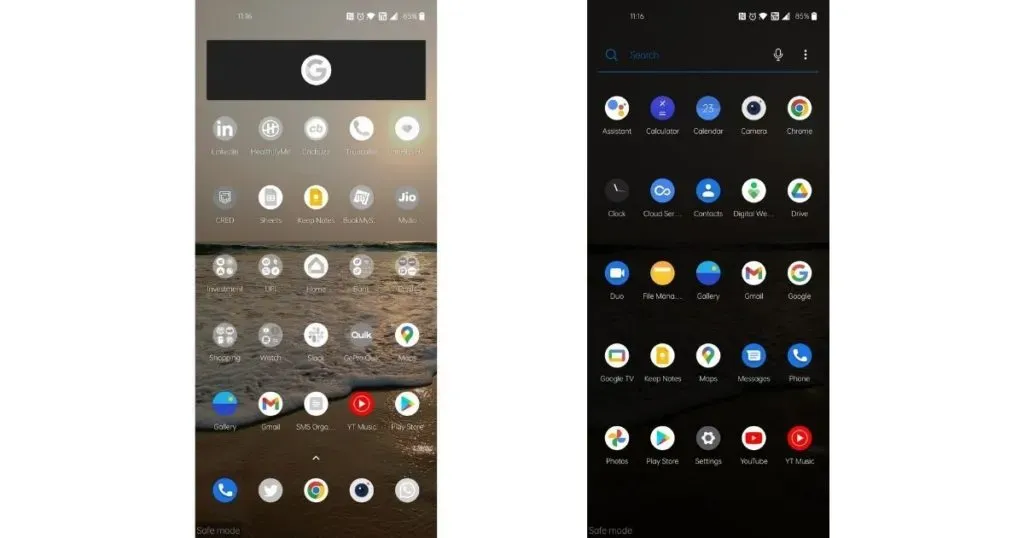
Seejärel peate kontrollima, kas teil on probleeme. Kui teie telefon töötab hästi ja probleemideta, on teie telefoni installitud kolmanda osapoole rakendus, mis probleemi põhjustab. Kuigi võite olla kindel, et probleemi põhjustab kolmanda osapoole rakendus, on probleemi põhjustanud täpset rakendust raske leida. Ainus lahendus sel juhul on kahtlaste rakenduste ükshaaval eemaldamine.
Alati on parem alustada hiljuti installitud rakenduste ja hiljuti alla laaditud rakenduste installimist. Lõpuks, kui seade põhjustab endiselt probleemi, ei pruugi probleem olla installitud rakendustes, vaid OS-is (operatsioonisüsteemis) endas. Sel juhul peate seadme tehaseseadetele lähtestama.



Lisa kommentaar